Kā atvērt sākuma izvēlnes mapi operētājsistēmā Windows 7 vai 10
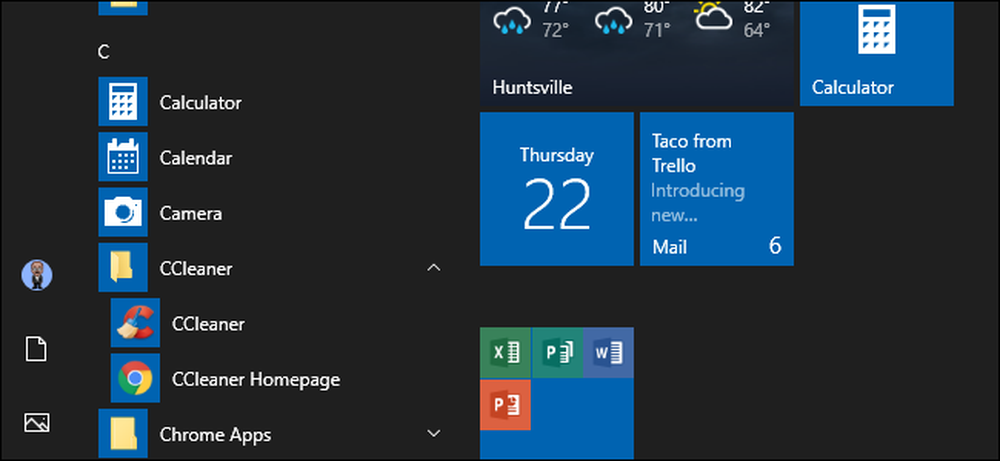
Vai vēlaties, lai Start izvēlne būtu tīra, sakopta un organizēta? Viss, kas Jums jādara, ir atvērt īpašu mapi Sākt un organizēt to atbilstoši jūsu sirds saturam. Lūk, kā to izdarīt.
Operētājsistēmā Windows 10 ir ietverti visi veidi, kā pielāgot jūsu izvēlni Sākt, bet jūs joprojām varat organizēt savas lietotnes tādā pašā veidā, kā jūs vienmēr varētu, organizējot Windows Start Menu mapē. Pēdējos gados mainot visas izvēlnes Sākt izvēlnes mapes Sākt atvēršana ir mainīta no versijas uz versiju. Mēs aptversim, kā Windows 7 un 10 atvērt Open Menu mapi.
“Visu lietotņu” saraksta organizēšana operētājsistēmā Windows 10 ir nedaudz sarežģītāka nekā iepriekšējās versijās, tāpēc noteikti izlasiet mūsu rokasgrāmatu. Viena liela atšķirība, kas jāpatur prātā, ir tāda, ka Windows 10 izmanto iekšējo datu bāzi, lai izveidotu "All Apps" sarakstu izvēlnē Start. Tas nozīmē, ka mape neparādīs visu jūsu izvēlnes Sākt saturu - tikai parastās darbvirsmas programmas. Jūs neredzēsiet programmas, kuras lejupielādējāt no Windows veikala, tāpēc jums būs jāpārvalda tās, kas atrodas citur.
Vēl viena lieta, kas jāpatur prātā, ir tas, ka Windows izveido Start izvēlni no divām vietām. Vienā mapē ir sistēmas mēroga mapes un īsceļi, kas parādās izvēlnē Start (Sākt), neatkarīgi no tā, kurš lietotājs ir pieteicies. Ir arī lietotāja īpaša mape, kas satur īsceļus un mapes, kas tiek parādītas tikai pašlaik reģistrētajam lietotājam. Ja esat kādreiz instalējis lietotni un bija jāizvēlas, vai to instalēt tikai pašreizējam lietotājam vai visiem lietotājiem, tas ir tas, ko tas nozīmē. Šīs divas mapes ir apvienotas, lai izveidotu izvēlnē Sākt redzamos vienumus.
Windows 7 un 10: atveriet izvēlnes Sākt izvēlnes, pārlūkojot tās programmā File Explorer
Jūs vienmēr varat nokļūt mapē Sākt mapē File Explorer. Vienkārši aizveriet to un dodieties uz kādu no šīm vietām (padoms: varat kopēt šīs atrašanās vietas un ielīmēt tās failu pārlūkprogrammas adreses joslā).
Visu lietotāju globālās sākuma mapes atrašanās vieta ir šāda:
C: Programmas dati Microsoft Windows Start Menu

Un šeit ir personiskās sākuma mapes atrašanās vieta pašreiz reģistrētajam lietotājam:
% appdata% Microsoft Windows sākuma izvēlne

Ņemiet vērā, ka %aplikācijas dati% mainīgais ir tikai īsceļš, kas aizvedīs jūs uz AppData viesabonēšana mapē jūsu lietotāja mapes struktūrā.
Tātad, ja kāda iemesla dēļ jums ir jāorganizē personīgā Starta mape citam lietotāja kontam, nekā tas, ko pašlaik esat pieteicies, varat vienkārši pārlūkot to pašu vietu savā lietotāja mapē. Piemēram, ja lietotāja konta nosaukums bija “john”, varat pārlūkot šādu atrašanās vietu:
C: Lietotāji John AppDaming Viesabonēšana Microsoft Windows Start Menu
Un, ja jūs domājat, ka jūs regulāri apmeklēsiet šīs mapes, dodieties uz priekšu un izveidojiet īsceļus, lai viņi vēl vieglāk atrast nākamo reizi.
Windows 7: ar peles labo pogu noklikšķiniet uz mapes Visas programmas mapē Sākt
Atpakaļ Windows XP, viss, kas jums bija jādara, bija ar peles labo pogu noklikšķiniet uz pogas Sākt, lai nokļūtu mapē, bet Windows 7 to mainīja. Ar labo pogu noklikšķinot uz izvēlnes Sākt operētājsistēmā Windows 7, jūs vienkārši saņemat vispārēju opciju “Atvērt Windows Explorer”, kas jūs aizvedīs uz skatu Bibliotēkas.
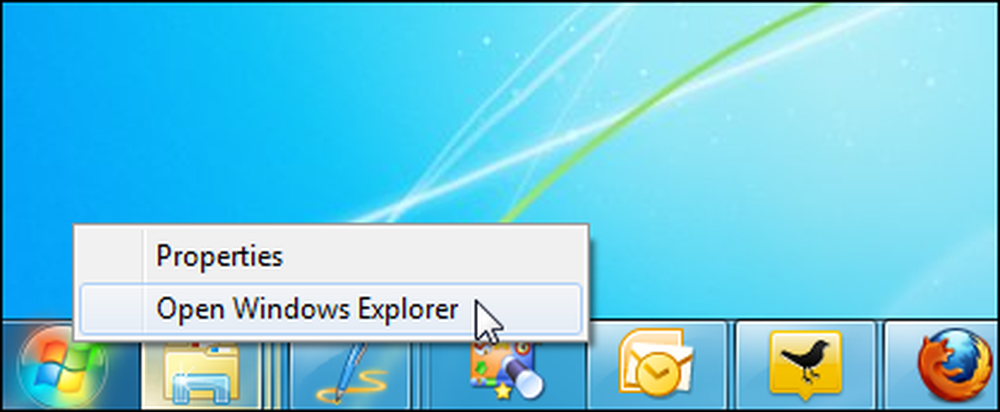
Tā vietā noklikšķiniet uz Sākt, lai atvērtu izvēlni Sākt, ar peles labo pogu noklikšķiniet uz opcijas "Visas programmas" un pēc tam izvēlieties "Atvērt", lai dotos uz savu personīgo lietotāja izvēlnes sākuma mapi. Varat arī noklikšķināt uz „Atvērt visus lietotājus”, lai atvērtu visu lietotāju sākto sistēmas mapi.
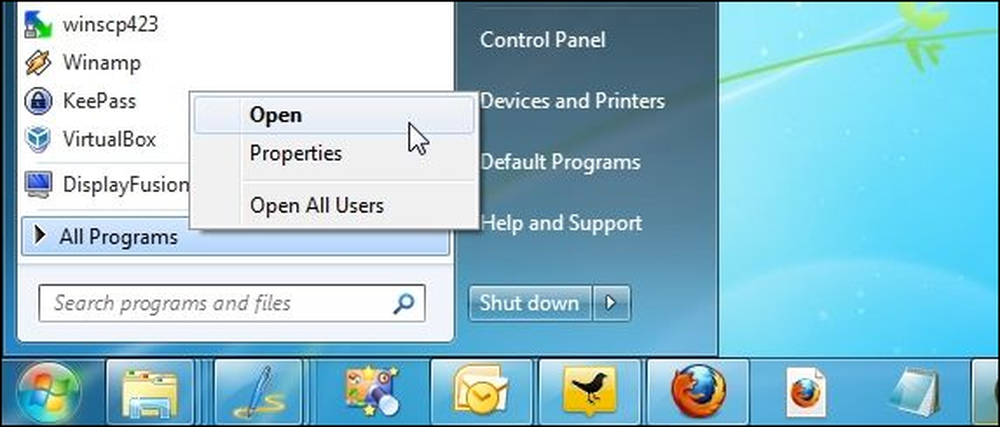
Un tagad jūs varat jautri organizēt savu izvēlni Sākt. Vienkārši atcerieties, ka, ja lietojat Windows 10, jums nebūs tik daudz elastības jūsu organizēšanā, kā iepriekš, bet jūs joprojām varat veikt diezgan labu svārstību..




